Ha a számítógépe sokat késik, akkor a legjobb, ha kikapcsolja az animációkat a Windows 10 rendszerben.

Ha egy ideje használja a Windows 10 rendszert, akkor tudhatja, hogy az animációkat használ, amikor interakcióba lép az eszközzel. A Windows 10 animációkat használ, amikor minimalizálja az alkalmazásokat, maximalizálja, bezárja, megnyitja stb. Az animáció kellemes hatást kölcsönöz az operációs rendszernek, ugyanakkor lelassítja az eszközt.
Ha alacsony kategóriás számítógépet használ, és ha a számítógépe sokat késik, akkor a legjobb, ha kikapcsolja az animációkat a Windows 10 rendszerben. A Windows 10 animációit letilthatja a kellemesebb asztali élmény érdekében.
Az animációk kikapcsolásának lépései a Windows 10 számítógépen
A jó dolog az, hogy letilthatja a Windows animációit harmadik féltől származó alkalmazások telepítése nélkül. A Windows 10 animációinak letiltásának lehetősége a Beállítások panelen múlik. Tehát nézzük meg, hogyan lehet letiltani az animációkat a Windows 10 számítógépeken 2020-ban.
1. A Windows beállításain keresztül
Ebben a módszerben a Windows beállításait fogjuk használni az összes animáció kikapcsolásához. Kövesse az alábbi egyszerű lépéseket a Windows 10 animációinak kikapcsolásához.
1. lépés: Először nyissa meg a Windows 10 beállításait, és kattintson a “Könnyű hozzáférés” elemre
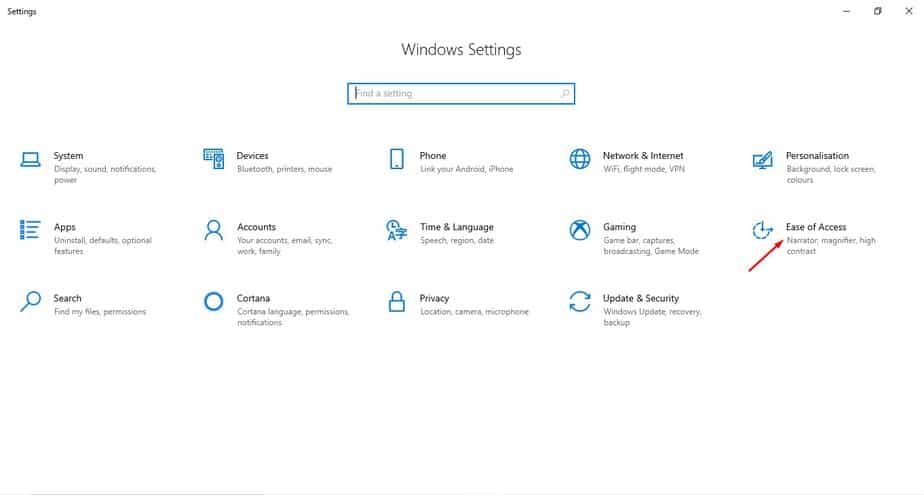
2. lépés: Ha végzett, görgessen le a „Windows egyszerűsítése és személyre szabása” részhez

3. lépés: Itt ki kell kapcsolnia az “Animációk megjelenítése a Windows rendszerben” opciót.
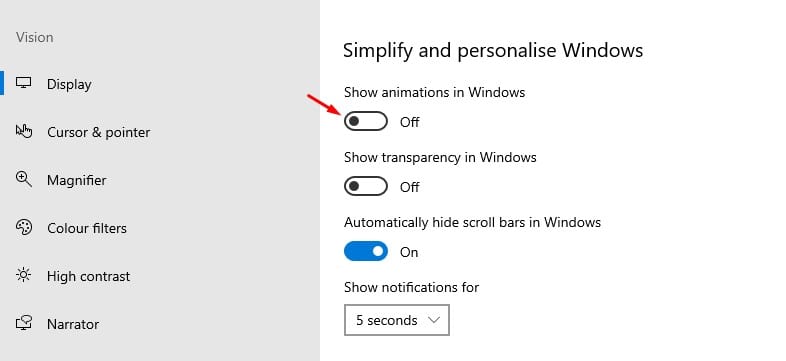
Ez az! Kész vagy. A Windows 10 mostantól nem fogja használni az animációkat.
2. Manuálisan tiltsa le a kiválasztott animációkat
Nos, ha csak a kiválasztott animációkat szeretné letiltani, akkor ezt a módszert kell követnie. Kövesse az alábbi lépéseket az animációk letiltásához.
1. lépés: Először kattintson a jobb gombbal a „Saját számítógép” elemre, és válassza a „Tulajdonságok” lehetőséget.
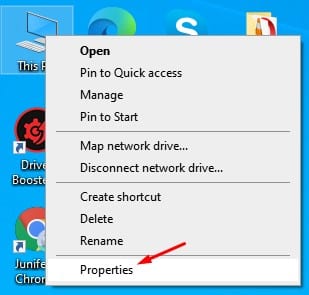
2. lépés: A bal oldali menüben kattintson a “Speciális rendszerbeállítások” elemre.
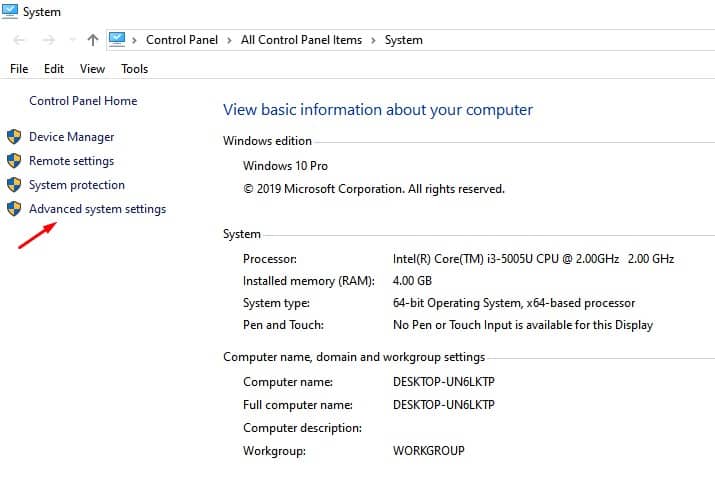
3. lépés. Most a „Speciális” lapon kattintson a „Teljesítmény” alatti „Beállítások” elemre.
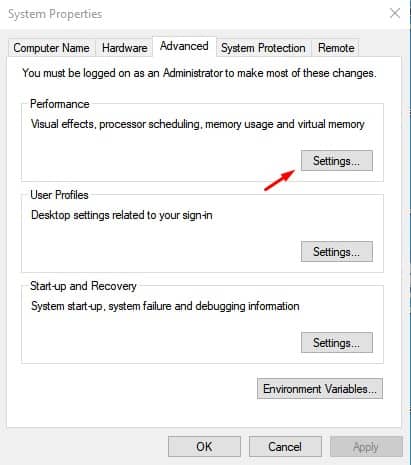
4. lépés: Kattintson az „Egyéni” elemre, és válassza ki az engedélyezni vagy letiltani kívánt animációkat.
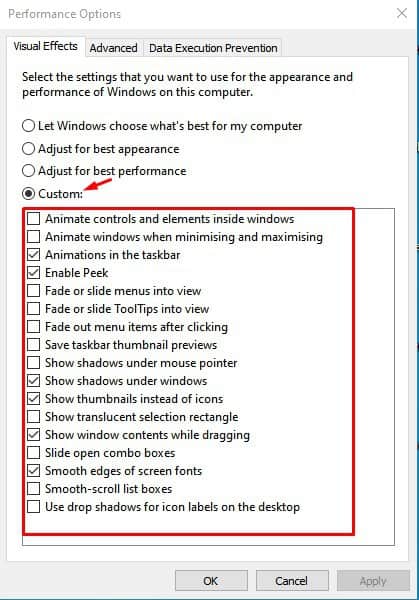
5. lépés: Ha végzett, kattintson az „OK” gombra.
Ez az! Kész vagy. Így lehet manuálisan letiltani az animációkat a Windows 10 rendszeren.
Tehát ez a cikk arról szól, hogyan lehet letiltani az animációkat a Windows 10 számítógépeken. Remélem, ez a cikk segített Önnek! Kérjük, ossza meg barátaival is.




